
先日、ドンキ「NANOTE」のCPUのターボブーストモードの有効化、メモリのクロックを上げてみたのですが、ベンチマークスコアは僅かなアップにとどまっていました。そこで「多分そのスコアではヒートシンクとCPU/電源ICが正常についておらず十分に冷えていません。ヒートシンクを曲げてやると室温20度程度で
コア温度が35〜60度程度になり、ドラクエベンチマークのスコアが1600近くまで上がります」とのコメントをいただき、ヒートシンクの曲げも含め、簡易的に3つの方法でヒートシンクとの基盤との密着を高めてみました。その結果、ドラクエベンチマークのスコアは約8.5%アップ、CPU温度は最大で約18℃下がり、簡易的であるものの効果大です。
関連記事
ドンキ NANOTE、CPUとメモリのクロックアップを試すも、ベンチマークスコアの向上はごく僅か
ヒートシンクの3つの簡易カスタマイズ
何もしていないデフォルトの状態は以下です。CPUとチップの部分に銅板があたるように窪みがあり、ヒートシンクの形状などはわるくありません。ただし、これが適切に密着していないようです。


▲水色の熱伝導両面テープを経由して、アルミ製の底板に熱を逃がすしくみですが、熱伝導両面テープがヒートシンクからはみ出ており、後ほどこの部分を使用します。中央と左下のピンクの部分はチップとの密着を高める熱伝導テープですが、この部分も含め密着が弱いものと推察します。
▼その他の内部の構成の写真はこちら。

ヒートシンクの曲げ
ヒートシンクとチップとの密着度は目視できないため、チップとの密着部分である窪みの部分を僅かにへこませて対応しました。手探り状態のためこれが適切かわかりませんが、後述のベンチマークスコアとCPUお温度の変化を見る限りでは効果がありました。
▼曲げる前と曲げた後。下の写真は中央やや左がへこんでいるのがわかります。


▲何となくの対応で行ったため、これが適切か否かは不明です。
熱伝導両面テープの切り貼り

▲▼上の写真のはみ出ている熱伝導両面テープを切り取り、下の写真のように窪んだ部分に貼り付けました。写真は省略しましたがもう一方の窪みにも貼り付けています。
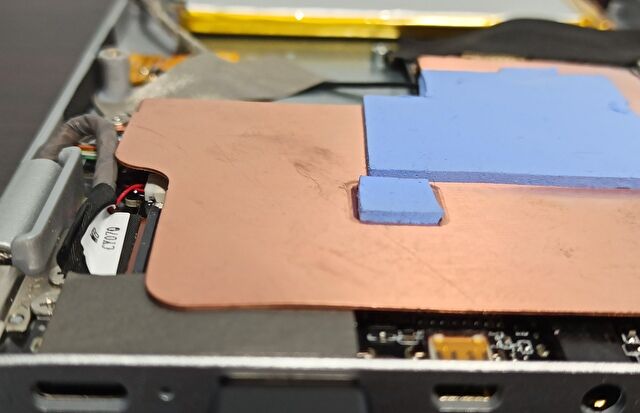
▲あまりベタベタ貼り付けるのもよくないかもしれませんが、上記のFire TV StickやPCIe M.2 SSDにマッチングする製品を他の部分に取り付けるのもありです。
チップに銅板を貼り付け
上記二つの対応でも効果があったものの、CPU温度の抑制がイマイチだったために、古いPCから剥がした銅板を利用し、チップの部分に貼り付けました。
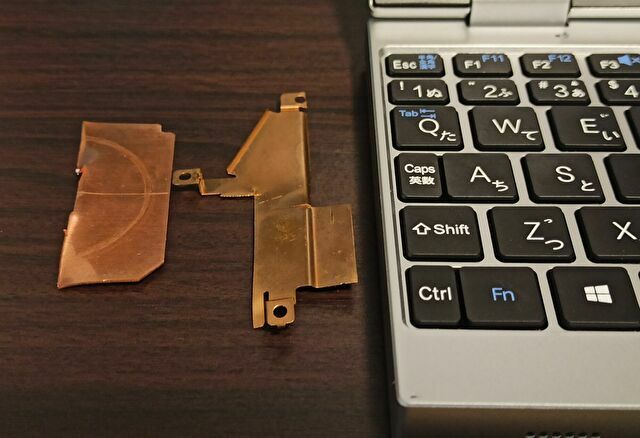
▲上の写真の右側の銅板が今回利用したもの。20年前のVaio 505から剥がし、以前にStick PCに取り付けたものの残りです。厚みは1mmにも満たない、通常のハサミで簡単に切れるものです。

▼銅板の取付前と取付後。二つともピンクの熱伝導両面テープでの固定であり、ポン付けです。


▲Amazonにそれっぽい銅板が販売されています。サイズが大きいために切り取りが必要。
ベンチマークスコアは約8.5%アップ
ドラクエベンチマークのみですが、「ヒートシンクのカスタマイズ前」、「ヒートシンクの曲げ & 熱伝導両面テープの切り貼り」、「チップに銅板を貼り付けの3点セット」の3つに分けての測定結果が以下です。体感できるものではありませんが、1250から1356まで約8.5%アップしました。何度か計測しましたが、安定して 1300台半ばとなっています。



▼以下の記事で記載のとおり、ヒートシンクのカスタマイズ前にCPUとメモリのクロックアップを行いましたが(今は元に戻しています)、それよりも効果がありました。むしろ、正常化したと表現したほうが適切かもしれません。

CPU温度は最大18℃低下
順番としては、ヒートシンクの密着度が高まり、負荷時のCPU温度を抑制したことによりパフォーマンスアップとなるのですが、以下のとおり、ドラクエベンチマークの際のCPU最大温度は18℃も抑制できました。目指すは60度だったのですが、一歩及ばず
▼上から順に、「ヒートシンクのカスタマイズ前」、「ヒートシンクの曲げ & 熱伝導両面テープの切り貼り」、「チップに銅板を貼り付けの3点セット」。「Maximum」の項目が、カスタマイズ前の83℃から65℃と、18℃低下しました。なお、同日の3時間以内の計測であり、気温はほぼ変動ありません。
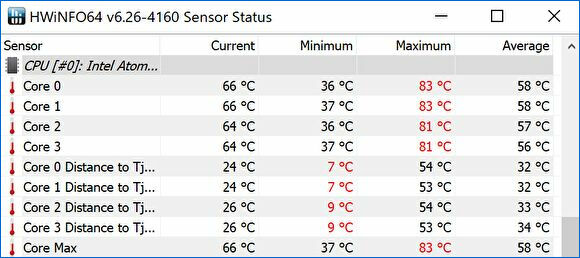


まとめ
デフォルトのヒートシンクの取付・密着がよくなかったために効果があったものと思いますが、以下の記事に記載のフリーソフト「HWiNFO」で計測のCPU温度が高めに出ている場合には、試してみる価値ありです。ただし、底板とヒートシンクを外すことになるため、保証の適用外の可能性も含めて自己責任での対応となります。
▼こちらはCPU温度の測定で使用したフリーソフト「HWiNFO」の記事。

▼NANOTEのベンチマークの関連記事はこちら。






















